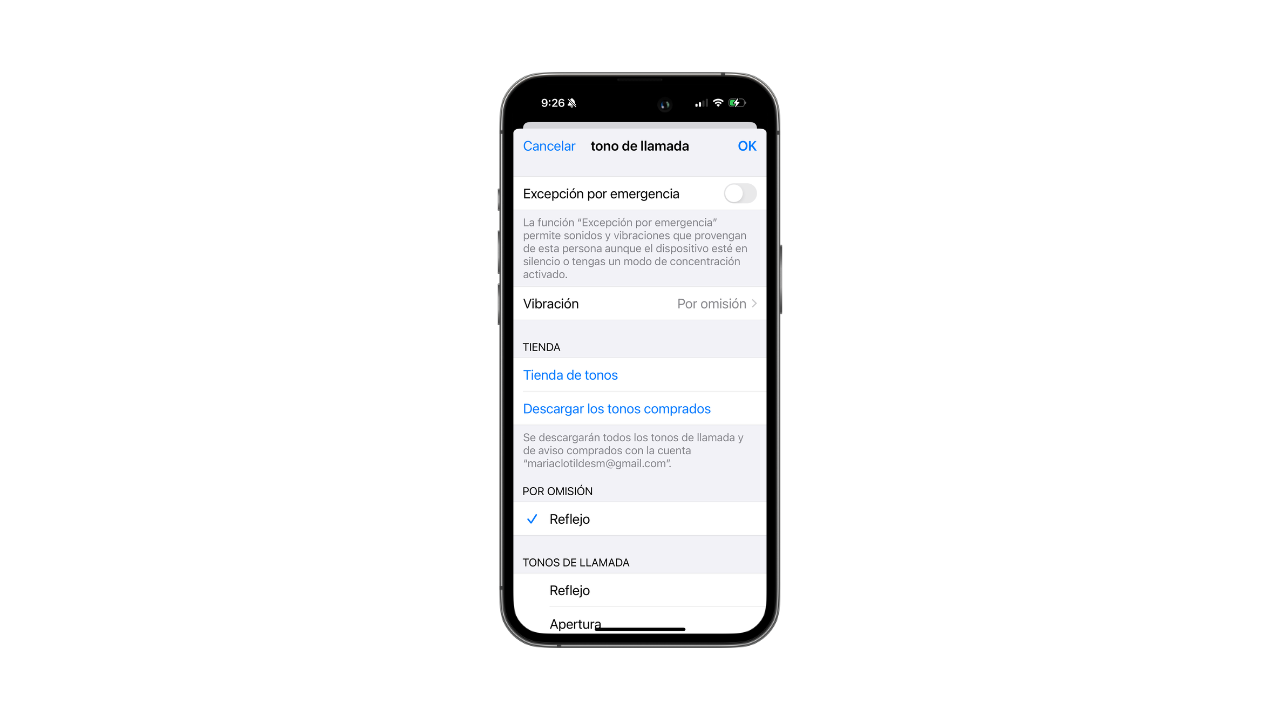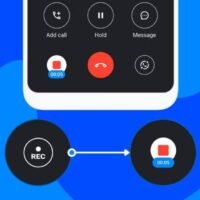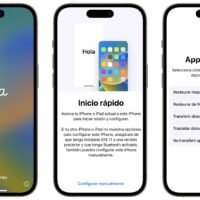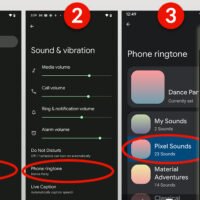Cómo poner una canción de tono de llamada en iPhone
✅Para poner una canción de tono de llamada en iPhone, usa iTunes o GarageBand; selecciona tu canción favorita y sincronízala como tono personalizado.
Para poner una canción como tono de llamada en un iPhone, necesitas seguir algunos pasos específicos debido a las restricciones del sistema operativo iOS. A continuación, te explicamos el proceso detallado utilizando iTunes y GarageBand, dos de las herramientas más comunes para esta tarea.
El proceso puede parecer un poco complicado al principio, pero con esta guía paso a paso, podrás disfrutar de tu canción favorita cada vez que recibas una llamada. Aquí te presentamos dos métodos: uno usando iTunes en tu computadora y otro directamente desde tu iPhone con GarageBand.
Método 1: Usar iTunes en tu computadora
Paso 1: Preparar la canción
Para comenzar, asegúrate de tener instalada la última versión de iTunes en tu computadora. Sigue estos pasos:
- Abre iTunes y selecciona la canción que deseas usar como tono de llamada.
- Haz clic derecho sobre la canción y selecciona «Obtener información».
- En la pestaña «Opciones», ajusta los tiempos de inicio y final para seleccionar la parte de la canción que deseas usar (máximo 30 segundos).
- Haz clic en «Aceptar».
- Haz clic derecho nuevamente sobre la canción y selecciona «Crear versión AAC».
Paso 2: Convertir y transferir el archivo
Una vez creada la versión AAC, sigue estos pasos:
- Haz clic derecho sobre la nueva versión y selecciona «Mostrar en el Finder» (Mac) o «Mostrar en el Explorador de Windows».
- Cambia la extensión del archivo de .m4a a .m4r.
- Arrastra el archivo .m4r de vuelta a iTunes, bajo la sección de «Tonos».
- Sincroniza tu iPhone con iTunes para transferir el nuevo tono de llamada.
Método 2: Usar GarageBand en tu iPhone
Paso 1: Importar la canción a GarageBand
Si prefieres no usar una computadora, puedes hacer todo el proceso directamente en tu iPhone con GarageBand:
- Descarga e instala GarageBand desde la App Store si aún no lo tienes.
- Abre GarageBand y selecciona «Crear nueva canción».
- Elige un instrumento cualquiera y accede al «Visor de pistas».
- Toca el icono de «bucle» en la esquina superior derecha y selecciona la pestaña «Música».
- Encuentra la canción que deseas y arrástrala al visor de pistas.
Paso 2: Crear y exportar el tono de llamada
Una vez importada la canción, sigue estos pasos:
- Recorta la canción a la parte que deseas usar como tono (máximo 30 segundos).
- Toca el icono de «flecha hacia abajo» y selecciona «Mis canciones» para guardar el proyecto.
- Mantén presionado el proyecto y selecciona «Compartir», luego elige «Tono de llamada».
- Asigna un nombre al tono y toca «Exportar».
- Finalmente, selecciona «Usar sonido como…» y elige «Tono de llamada estándar».
Con estos métodos, podrás personalizar tu iPhone con tu canción favorita como tono de llamada de manera efectiva. ¡Disfruta de tu nuevo tono de llamada!
Pasos para usar iTunes y configurar tonos de llamada
Si deseas personalizar el tono de llamada en tu iPhone y no quieres utilizar los tonos predeterminados, una excelente opción es crear tu propio tono de llamada utilizando iTunes. A continuación, te guiaré a través de los pasos para lograrlo de manera sencilla y rápida.
Requisitos previos:
- Un ordenador con iTunes instalado
- El archivo de audio que deseas convertir en tono de llamada
Pasos a seguir:
- Abre iTunes en tu ordenador.
- Selecciona la canción que deseas utilizar como tono de llamada. Puedes elegir una canción que ya tengas en tu biblioteca de iTunes.
- Escoge el fragmento de la canción que quieres usar como tono de llamada. Recuerda que los tonos de llamada en iPhone tienen una duración máxima de 30 segundos, así que elige el fragmento que más te guste.
- Recorta la canción al fragmento seleccionado. Para hacerlo, haz clic derecho sobre la canción, selecciona «Obtener información» y ve a la pestaña «Opciones». Allí podrás establecer el inicio y fin del tono de llamada.
- Convierte el fragmento en un tono de llamada. Para ello, ve al menú «Archivo», selecciona «Convertir» y elige «Crear versión AAC». Se creará una nueva versión de la canción recortada.
- Localiza el archivo AAC creado. Normalmente estará en la carpeta de iTunes, en la sección de tonos.
- Cambia la extensión del archivo de .m4a a .m4r. Esto es importante para que iTunes reconozca el archivo como un tono de llamada.
- Arrastra el tono de llamada a iTunes. Aparecerá en la sección de tonos de iTunes.
- Sincroniza tu iPhone con iTunes. Asegúrate de seleccionar la casilla de tonos de llamada para que se transfiera el nuevo tono a tu dispositivo.
- ¡Listo! Ahora puedes ir a la configuración de sonidos en tu iPhone y seleccionar tu nuevo tono de llamada personalizado.
Con estos sencillos pasos, podrás crear tonos de llamada únicos y personalizados para tu iPhone, agregando un toque especial a cada vez que recibas una llamada. ¡Diviértete personalizando tu dispositivo!
Opciones alternativas a iTunes para agregar tonos personalizados
Una de las limitaciones que los usuarios de iPhone han enfrentado durante mucho tiempo es la dificultad para agregar tonos de llamada personalizados sin depender de iTunes. Afortunadamente, existen opciones alternativas que permiten realizar este proceso de manera sencilla y sin las complicaciones asociadas al software de Apple.
GarageBand:
GarageBand es una de las herramientas más versátiles y potentes que Apple ofrece a sus usuarios. Además de ser una aplicación de creación musical, también permite la creación de tonos de llamada personalizados. Su interfaz intuitiva y sus numerosas funciones hacen que sea una excelente alternativa a iTunes para este propósito. Los usuarios pueden seleccionar una canción, recortarla a la longitud deseada y guardarla como tono de llamada, todo desde la comodidad de sus dispositivos iOS.
Aplicaciones de terceros:
En la App Store, los usuarios pueden encontrar una variedad de aplicaciones de terceros que facilitan la creación y la instalación de tonos de llamada personalizados en dispositivos iPhone. Estas aplicaciones suelen ofrecer funciones adicionales, como la posibilidad de editar la duración de la canción, añadir efectos de sonido o incluso crear tonos de llamada a partir de archivos de audio locales o de servicios de streaming.
Servicios en línea:
Además de las aplicaciones móviles, existen diversos servicios en línea que permiten la creación de tonos de llamada personalizados para iPhone. Estas plataformas suelen ser fáciles de usar y no requieren la instalación de software adicional en el dispositivo. Los usuarios pueden cargar su canción favorita, seleccionar el fragmento deseado y descargar el tono de llamada directamente a su iPhone.
Al explorar estas opciones alternativas a iTunes, los usuarios de iPhone pueden personalizar sus tonos de llamada de una manera más creativa y conveniente. Ya no es necesario depender exclusivamente de iTunes para esta tarea, ya que hay herramientas y servicios que simplifican el proceso y ofrecen una mayor flexibilidad en la elección de tonos de llamada personalizados.
Preguntas frecuentes
1. ¿Cómo puedo poner una canción como tono de llamada en mi iPhone?
Para poner una canción como tono de llamada en tu iPhone, primero debes tener la canción en la app de Música, luego seleccionarla, tocar en los tres puntos y elegir «Tono de llamada».
2. ¿Qué formato debe tener la canción para poder usarla como tono de llamada en iPhone?
Las canciones deben estar en formato M4R para poder ser utilizadas como tonos de llamada en iPhone.
3. ¿Es posible usar una parte específica de la canción como tono de llamada en iPhone?
Sí, puedes recortar la canción para usar solo la parte que desees como tono de llamada en iPhone.
4. ¿Cuántas canciones puedo tener como tonos de llamada en mi iPhone?
Puedes tener tantas canciones como tonos de llamada como desees en tu iPhone.
5. ¿Puedo asignar tonos de llamada específicos a contactos en mi iPhone?
Sí, puedes asignar tonos de llamada específicos a contactos en tu iPhone para identificar quién te está llamando.
6. ¿Qué debo hacer si no aparece la opción de «Tono de llamada» al intentar cambiarlo en mi iPhone?
Si no aparece la opción de «Tono de llamada», asegúrate de que la canción esté descargada en tu iPhone y que cumpla con los formatos y requisitos necesarios.
- Descarga la canción en formato M4R
- Abre la app de Música en tu iPhone
- Selecciona la canción que deseas usar como tono de llamada
- Toca en los tres puntos y elige «Tono de llamada»
- Recorta la canción si deseas usar solo una parte
- Asigna tonos de llamada específicos a contactos si lo deseas
¿Tienes alguna otra pregunta sobre cómo poner una canción de tono de llamada en iPhone? ¡Déjanos tus comentarios y revisa otros artículos relacionados en nuestra web!